時間:2017-07-04 來源:互聯網 瀏覽量:
今天給大家帶來開機提示Hardware,Monitor的解決辦法。如何處理開機提示Hardware,Monitor?,讓您輕鬆解決問題。
造成電腦不能正常開機的情況有很多種,是沒插插頭?還是線纜鬆動?有時候電腦開機會顯示Hardware Monitor提示,這時候要怎麼辦呢?下麵,學習啦小編來為你介紹電腦常見的開機故障的解決方法。
開機提示Hardware Monitor的故障現象如下圖所示: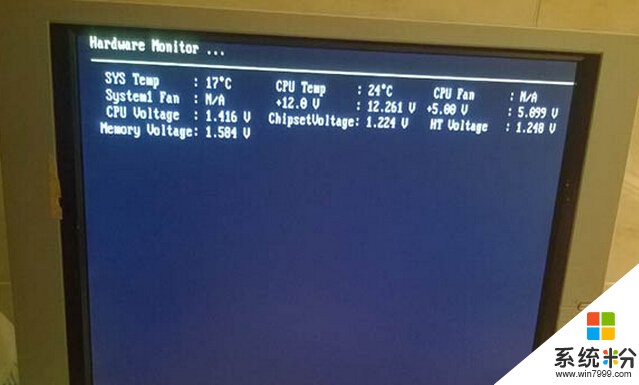 hardware monitor 開機故障解決方法
hardware monitor 開機故障解決方法
1.這個提示說明你計算機中的主板BIOS中的“硬件監測功能”發現了電腦硬件在啟動時存在錯誤。你可以在開機後按Del鍵進入BIOS設置界麵,並在POWER MANAGEMENT SETUP(電源管理設置)項中可以找到如“CPU的溫度監測”、“主板電壓監測”、“CPU電壓監測”、“風扇轉速監測”等參數(英文顯示為分別Thermal Monitor、Voltage Monitor、CPU Voltage Monitor、Fan Speed Monitor)。當上述出現異常情況時,就會在開機自檢中出現你所說的英文提示。
解決方法:在找到了出問題的參數後,即可針對對應的硬件,解決該故障。比如,如果是根據“風扇轉速監測”項發現風扇轉速不正常(通常普通的CPU散熱風扇視品牌和型號不同,轉速都在2500~4000轉之間,如果低於額定的轉速,則CPU可能應為散熱不夠而報警),則更換風扇等等。 部分主板的硬件監測功能在BIOS菜單的“PC Health Status”選項中。
2.係統引導出錯
解決方法:用U盤啟動盤進入PE之後打開係統引導修複工具,修複引導。沒有或者不知道U盤啟動盤的參考:U盤啟動盤製作教程。
以上就是小編給大家總結的電腦開機顯示 提示hardware monitor 開機故障解決方法,希望可以幫到大家。
電腦常見的開機故障一、打開電源,按下開機按鈕,電腦無任何動靜分析:此時電源應向主板和各硬件供電,無任何動靜說明是供電部分出了問題。
電腦開機故障解決方法
1、市電電源問題,請檢查電源插座是否正常,電源線是否正常。
2、機箱電源問題,請檢查主板與電源之間的連線是否鬆動。
3、主板問題,如果上述兩個都沒有問題,那麼主板故障的可能性就比較大了。首先檢查主板和開機按鈕的連線有無鬆動,開關是否正常。可以將開關用電線短接一下試試。如不行,隻有更換一塊主板試試了。
電腦常見的開機故障二、按下開機按鈕,風扇轉動,但顯示器無圖像
分析:風扇轉動說明電源已開始供電,顯示器無圖像,電腦無法進入正常工作狀態說明電腦未通過係統自檢,主板BIOS設定還沒輸出到顯示器,故障應出在主板,顯卡和內存上。但有時劣質電源和顯示器損壞也會引起此故障。
電腦開機故障解決方法1、如果有報警聲,說明自檢出了問題。報警聲是由主板上的BIOS設定的。BIOS有兩種,分別為AMI和AWARD。大多數主板都是采用AWARD的BIOS,此處報警聲隻列出常見的幾種。
長聲不斷響:內存條未插緊。
一短:係統正常啟動。
兩短:CMOS設置錯誤,需重新設置。
一長一短:內存或主板錯誤。
一長兩短:顯示器或顯卡錯誤。
一長三短:鍵盤控製器錯誤。
一長九短:主板BIOS的flash RAM或EPROM錯誤。
電腦開機故障解決方法2、如果沒有報警聲,可能是喇叭壞了,請按下列步驟進行。
A、檢查內存,將內存取出用橡皮將插腳擦幹淨,換個插槽插實試機。如果有兩根以上的內存共用的,請隻用一根內存試機。
B、檢查顯卡,檢查顯卡是否插實,取出後用橡皮將插腳擦幹淨安裝到位後再試機。然後將顯卡與顯示器連線拔掉再試機,看是否進入下一步自檢。如有可能更換一個顯卡試試。
C、如果內存、顯卡、CPU等設備正常,接著將BIOS放電,采用隔離法,將主板安置在機箱外麵,接上內存、顯卡、CPU等進行測試,如果電腦能顯示了,接著再將主板安裝到機箱內測試,直到找到故障原因。如果故障依舊則需要將主板返回廠家修理。(這一步表示不是很懂,但有一次和範建琪學長解決類似問題時,他將主機電源線拔掉,再長按開機鍵放電,解決了這個問題)
電腦常見的開機故障三、無法啟動操作係統首先檢查開機時,電腦是否已經開始啟動操作係統。如果在啟動操作係統時死機、藍屏或自動重啟,則說明硬盤的分區表及主引導記錄正常,排除硬盤分區表損壞、硬盤主引導記錄損壞、硬盤分區結束標誌丟失等故障原因。接著用下麵的方法進行診斷。
電腦開機故障解決方法
1、首先用安全模式啟動電腦,看是否能啟動,如果不能啟動,則可能是感染病毒、係統文件丟失、操作係統損壞、硬盤有壞道、硬件設備有衝突或硬件有問題,轉至第4步;如果能啟動安全模式,則可能是硬件驅動與係統不兼容、操作係統有問題或感染病毒等引起的。
2、接著運行殺毒軟件,如果有病毒,則可能是病毒引起的,殺毒後重新啟動電腦,如果還不正常,則需重新安裝操作係統。
3、如果沒有檢測到病毒,可以使用操作係統自帶的“係統還原”功能,將係統還原,還原後如果係統正常,故障則是由係統損壞而引起的。如果故障依舊,則可能是設備驅動程序與係統不兼容引起的;接著將聲卡、顯卡、網卡等設備的驅動程序刪除,然後再逐一安裝驅動程序,每安裝一個設備就重啟一次電腦,來檢查是哪個設備的驅動程序引起的故障,查出來後,下載故障設備的新版驅動程序,然後安裝即可。
4、如果不能從安全模式啟動,接著用安裝光盤重新安裝操作係統。如果可以正常安裝操作係統,轉7步;如果安裝操作係統時出現故障,如死機、藍屏、重啟等導致無法安裝係統,則應該是硬件有問題或硬件接觸不良引起的。
5、接著清潔電腦中的灰塵,清潔內存、顯卡等設備金手指,重新安裝內存等設備,然後再重新安裝操作係統,如果能夠正常安裝係統,則是接觸不良引起的故障。
6、如果還是無法安裝係統,則可能是硬件問題引起的故障。接著用替換法檢查硬件故障,找到後更換硬件即可。
7、如果可以正常安裝操作係統,且安裝後故障消失,則是係統文件損壞引起的故障。
8、如果安裝操作係統後,故障依舊,則可能是硬盤有壞道引起的或設備驅動程序與係統不兼容等引起的。用安全模式啟動電腦,如果不能啟動,則是硬盤有壞道引起的故障。接著用NDD磁盤工具修複壞道即可。
9、如果能啟動安全模式,則是設備驅動程序與係統不兼容引起的。接著將聲卡、顯卡、網卡等設備刪除,然後再逐一安裝驅動程序,安裝一個啟動一次,來檢查是哪個設備的驅動程序引起的故障。查出來後,下載故障設備的新版驅動程序,然後安裝即可。
電腦開機故障相關文章:
1.電腦故障大全
2.電腦開機故障症狀與處理
3.電腦故障維修大全
4.電腦不能啟動的硬件故障排除
5.分析電腦開機屏幕界麵無法啟動故障
6.電腦啟動中的故障解析
以上就是開機提示Hardware,Monitor的解決辦法。如何處理開機提示Hardware,Monitor?教程,希望本文中能幫您解決問題。